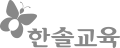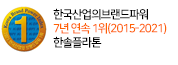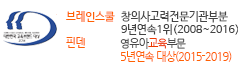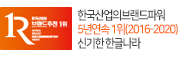핑거스터디
FAQ
FAQ
-
- 01 충전이 되지 않아요.
-
1) 전용 충전기 사용 시 패드 끝까지 너무 무리하게 삽입하지 말아 주세요. 파손의 원인이 됩니다.
2) 제품의 전원은 켜지나 충전기 연결 시 배터리 표시부에 충전표시가 되지 않는다면 충전기 또는 제품의 불량일 수 있습니다.
3) 고객상담실 1588-1185
-
- 02 패드 전원이 켜지지 않고 충전도 되지 않아요.
-
1) 전원버튼을 충분히 길게 누르세요
전원버튼은 길게(5초간) 눌러야 합니다.
핑거스터디 오른쪽 옆면 상단의 전원 버튼을 5초간 길게 누르고, 손가락을 때는순간 전원이 켜지게 됩니다.(과도한 힘을 주면 버튼이 망가질 수 있습니다.)
2) 충전상태를 확인 해 주세요.
핑거스터디 내부의 배터리가 충분히 있어야 합니다.
최초 배송시에 핑거스터디는 제품의 제조과정 혹은 배송과정상에서 배터리가 방전되어 있을 수 있습니다. 최초에 배송받으신 후에 배터리를 콘센트에 연결하여 충분히 충전 시킨 후 핑거스터디를 켜셔야 합니다.
3) 프로그램 오류인 경우 리부팅 해 주세요.
단순 프로그램 오류로 인해 켜지지 않거나 화면만 꺼져있고 제품은 켜진 상태일 수 있습니다. 이 상태에서는 충전기를 연결하셔도 제품에 아무런 반응이 없습니다. 전원버튼을 10초간 길게 눌러 전원을 강제종료 하신 후 다시 전원버튼을 4초간 눌러 켜보시거나 충전기 연결하여 충전 되었는지 확인하시기 바랍니다.
-
- 03 전원버튼을 눌러도 화면에 배터리 표시만 나오는 경우
-
1) 전원버튼을 짧게 누른경우
배터리의 전원은 충분하지만 핑거스터디가 부팅이 되지 않을 정도로 버튼을 짧게 누른경우 부팅되지 않습니다. 완전 방전되어 핑거스터디가 꺼진 상태에서 부팅을 하려면 전원버튼을 5초가 길게 눌러 부팅을 해야 합니다.
2) 배터리 잔량이 충분하지 않은 경우
핑거스터디는 일반적으로 완충하기 까지 4시간 정도의 시간이 걸립니다. 배터리가 15% 이하의 경우 원활하게 부팅이 되지 않을 수 있습니다. 이경우 충전기를 연결하여 충분히 충전 하신 후 부팅을 시도 해야 합니다.
3) 충전기의 접촉부 이상의 경우
핑거스터디 패드와 충전기의 접촉 부분에 이상이 발생하거나 충전기의 접족지점에 충격이나 압력등으로 휘는 경우 충전이 원활하게 이루어지지 않아 부팅이 되지 않을 수 있습니다. 이 경우 충전기가 연결 된 상태에서 전원 버튼을 짧게 누르시고 화면에 충전이 되는 표시가 뜨는지 확인 해 보아야 합니다.
만약 충전기를 연결하고 전원버튼을 눌러보았는데 충전되는 화면이 보이지 않는다면 충전기 혹은 기기의 접촉면에 고장이 발생 한 경우 일 수 있습니다. 이 경우 A/S를 진행하시려면 한솔교육 고객상담실로 전화하여 문의 주시기 바랍니다. (한솔교육 고객상담실 1588-1185)
-
- 04 컴퓨터에 패드가 인식이 되지 않아요.
-
패드(태블릿 PC)는 MP3 플레이어처럼 케이블만 연결하여 인식되는 제품이 아닙니다. 패드와 컴퓨터를 케이블로 연결하신 후 패드화면에서 'USB 저장소 사용' 버튼 터치 후 '확인' 버튼을 터치하시면 'USB 저장소 사용 안 함'으로 바뀌며 이때 컴퓨터에서 패드가 인식되며 파일복사 또는 삭제가 가능합니다. 패드에 'USB 저장소 사용' 버튼이 나오지 않는 경우는 패드 화면 오른쪽 아래 USB인식마크가 있는지 확인하신 후 터치하셔서 'USB 연결됨'이라고 표시되는 부분이 있다면 해당부분을 터치하시면 위 과정 진행이 가능합니다. 위 과정으로도 컴퓨터 USB 단자에 연결 시 아무런 반응이 없다면 고객상담실 1588-1185로 전화 문의 주시기 바랍니다.
-
- 05 '핑거스터디' 어플리케이션을 학습 중 패드가 느려졌는데 어떻게 해야 하나요.
-
화면 하단의 '최근 실행 목록' 버튼을 누르신 후 '핑거스터디' 이미지를 제외한 다른 어플리케이션 이미지를 왼쪽이나 오른쪽으로 드래그 해서 빼주시면 됩니다. 또는, 이미지를 길게 터치하면 나오는 메뉴에서 '목록에서 삭제' 버튼을 터치해서 빼주시기 바랍니다.
-
- 06 핑거스터디가 실행되어 있었는데 한참 후에 다시 보니 검은 화면만 나오네요. 어떻게 해야 하나요?
-
일시적으로 캐쉬가 생성되지 않은 상태입니다. 핑거스터디를 재 실행해야 합니다. 화면 하단의 '최근 실행 목록' 버튼을 누르신 후 핑거스터디를 왼쪽이나 오른쪽으로 드래그 해서 빼주시거나 길게 터치해서 나오는 메뉴에서 '목록에서 삭제' 버튼을 눌러서 빼주신 후 핑거스터디 어플리케이션을 다시 실행합니다.
-
- 07 ‘핑거북스’ 어플리케이션에서 책을 다운로드 했더니 화면 아래쪽에 다운로드 완료가 계속 쌓이는데 어떻게 해야 하나요?
-
화면 하단 시계를 터치하고 화면 하단에 있는 X를 누르시면 알림 내용을 한꺼번에 지울 수 있습니다.
-
- 08 내장 저장공간에 영화를 넣으려고 하는데 부족하다고 하네요. 어떻게 해야 하나요.
-
핑거스터디 패드 측면의 TF 슬롯(외장메모리 슬롯)에 T-Flash(마이크로 SD) 카드를 연결하시면 더욱 많은 양의 영화나 사진 및 다양한 멀티미디어 자료등을 사용하실 수 있습니다.
-
- 09 Wi-Fi 설정은 어떻게 하나요?
-
1) Wi-Fi 연결하기
① 바탕화면 우측하단의 시계를 터치합니다.
② 안드로이드 설정버튼을 터치합니다.
③ 안드로이드 설정 페이지의 좌측 상단에 Wi-Fi를 ON 상태로 돌려놓습니다.
④ 보안이 설정된 경우 비밀번호를 입력해서 AP에 접속되면 연결 된 것 입니다.
2) 가정 내 무선공유기가 있습니까?
우리집에서 무선 인터넷 공유기를 사용하고 있는지 확인 해 보아야 합니다. 가정에서 일반적으로 사용하는 유선 인터넷 서비스는 무선IP의 연결과 상관이 없습니다. 유선 인터넷 서비스를 현재 사용중이시는 분이더라도 해당 유선신호를 무선신호로 변경하는 무선공유기가 없는 경우 Wi-Fi를 통한 인터넷 연결을 하실 수 없습니다. 이 경우 무선공유기를 준비하셔서 이용 하시거나 까페등에서 무료로 제공 되는 와이파이를 이용하여 핑거스터디의 업데이트 또는 핑거북스의 콘텐츠 다운로드를 하실 수 있습니다.
-
- 10 이 제품만 Wi-Fi 인식되지 않아요.
-
선 보안 설정방식의 호환문제로 안 될 수 있습니다. KT나 LG파워콤을 쓰시는 고객님들 중 제품이 Wi-Fi 인식이 되지 않을 경우 해당 인터넷 사업자 고객상담실로 문의하시기 바랍니다.
-
- 11 패드의 화면이 꺼지지 않아요.
-
패드 출고 시 절전모드의 화면 꺼짐이 10분으로 설정되어 있습니다. 패드의 설정을 실행 (화면 하단 시계 터치 -> 팝업된 화면 터치 -> 설정 터치)하여 디스플레이를 선택하고 절전모드를 터치하여 원하는 시간으로 선택하시기 바랍니다. 개발자 옵션에서 켜진 상태로 유지가 체크되어 있으면 충전하는 동안 화면이 꺼지지 않으니 참고하시기 바랍니다.
-
- 12 패드의 전원은 켜졌는데 자물쇠 모양만 나와요.
-
자물쇠 아이콘을 터치한 상태에서 표시되는 핑거스터디 아이콘과 자물쇠 풀린 아이콘까지 드래그하신 후 떼시면 해당 기능이 실행됩니다.
-
- 13 설치한 어플리케이션을 삭제하고 싶어요.
-
설정 -> 어플리케이션에서 오른쪽에 표시되는 삭제하고자 하는 어플리케이션을 터치합니다. '제거' 버튼 터치 시 확인 취소 창이 나타나며 확인을 누르시면 어플리케이션이 삭제됩니다.
-
- 14 TV와 HDMI 케이블을 연결하고 싶은데 어떻게 해야 하나요?
-
박스에 동봉된 HDMI 케이블을 TV의 HDM 슬롯과 패드의 HDMI 슬롯에 연결합니다. 동봉된 HDMI 케이블은 양끝의 크기가 서로 다르므로 크기에 맞도록 연결합니다. 이때 TV의 HDMI 슬롯이 한 개 이상이라면 HDMI 슬롯의 번호를 기억합니다. TV 리모컨의 외부입력 버튼을 누르셔서 TV에 연결된 HDMI 슬롯 번호를 선택하시면 ‘핑거스터디’의 화면이 TV에 출력됩니다.
-
- 15 TV로 출력이 안 돼요.
-
패드와 TV의 HDMI단자에 정상 연결되어 있으나 패드의 화면이 TV에서 나오지 않는다면, 케이블 불량 또는 기기 불량이거나 TV와의 호환성 문제로 출력되지 않을 수 있습니다. 타사 TV가 있으신 경우라면 다른 TV에 연결 확인해보시고 없으시다면 증상을 기록하여 HDMI케이블과 제품을 함께 수리를 맡겨 주시기 바랍니다. 고객상담실 1588-1185로 전화 문의 주시기 바랍니다.
-
- 16 동영상을 TV로 연결해서 볼 때 패드에서 화면이 나오지 않아요.
-
ICS OS에서 소리만 재생이 되는 현상이 발생하고 있습니다. 이 부분은 안드로이드 버전 문제인 것으로 확인을 하였습니다. 해결 방법은 MX Video player 등의 어플리케이션을 통하여 시청하는 방법이 있습니다. 이때 오른쪽 상단의 H/W를 클릭하셔서 S/W로 변경하셔야 정상적인 시청이 가능합니다.
-
- 17 패드 암호(패턴, PIN, 비밀번호)를 잊었어요.
-
암호 분실 시는 제품을 초기화 해야 합니다. 단 핑거스터디 콘텐츠 내의 설정에 필요한 비밀번호는 초기화가 가능합니다.
-
- 18 키보드가 영문만 나와요.
-
패드의 설정을 실행합니다. (화면 하단 시계 터치 -> 팝업된 화면 터치 -> 설정 터치) 언어 및 키보드 -> 구글 한글 키보드가 체크되도록 터치 -> 확인 터치하여 체크합니다. 해당 부분 위쪽의 기본값 '영어(미국)-Android 키보드' 부분을 터치하여 구글 한글 키보드로 변경합니다. 구글 검색창 등 키보드 입력하는 창에서 실행하시면 '동의', '거부' 버튼에서 동의를 누르시면 한글 키보드 사용이 가능합니다.
-
- 19 화면이 붉게만 보이거나 하얗게만 보여요.
-
펌웨어 오류로 인한 문제일 수 있습니다. 고객상담실 1588-1185로 전화 문의 주시기 바랍니다.
-
- 20 소리가 들렸다 들리지 않았다 해요.
-
이어폰 잭 접촉으로 인한 문제일 수 있습니다. 고객상담실 1588-1185로 전화 문의 주시기 바랍니다.
-
- 21 소리가 전혀 들리지 않아요.
-
펌웨어 오류로 인한 문제일 수 있습니다. 고객상담실 1588-1185로 전화 문의 주시기 바랍니다.
-
- 22 이어폰으로는 소리가 들리나 스피커에서 소리가 나지 않아요.
-
음소거 설정이 되어있는지 확인하시기 바랍니다. 음소거 설정이 되어있지 않은 경우에도 동일한 문제가 발생할 경우 스피커 불량 또는 스피커선 단선일 수 있습니다. 고객상담실 1588-1185로 전화 문의 주시기 바랍니다.
-
- 23 인터넷 속도가 너무 느려요.
-
PLAY 스토어에서 BENCHBEE 어플리케이션을 다운받아 속도테스트 해보시기 바랍니다. 타사 무선기기는 빠르게 작동이 되나 저희 제품만 무선AP바로 앞에서도 속도가 1-2Mbps가 나온다면 수리를 맡겨 주시기 바랍니다.
-
- 24 터치가 전혀 안 돼요.
-
펌웨어 오류로 인한 문제일 수 있습니다. 고객상담실 1588-1185로 전화 문의 주시기 바랍니다.
-
- 25 특정 부위가 터치가 안 돼요.
-
PLAY스토어에서 TOUCHTEST 어플리케이션을 다운받아 실행 후 터치 안 되는 곳을 테스트 해보시기 바랍니다. 해당 어플리케이션으로 확인 시에도 동일하다면 고객상담실 1588-1185로 전화 문의 주시기 바랍니다.
-
- 26 TF카드(마이크로 SD카드)가 인식이 되지 않아요.
-
TF카드(마이크로 SD카드)를 카드리더기나 타 제품에 연결하여 포맷 후 재확인 바랍니다. 패드에 카드 삽입방향은 화면이 보이는 방향과 TF카드(마이크로 SD카드)의 글이 인쇄되어 있는 방향으로 삽입하시기 바랍니다. sdcard is mounted라고 표시됩니다. 이후 파일관리자 실행하신 후 SD라고 표시된 부분을 터치 시 내용 확인이 가능합니다. 위 과정으로 삽입하셔도 인식되지 않는다면 고객상담실 1588-1185로 전화 문의 주시기 바랍니다.
-
- 27 패드의 MAC주소는 어디서 확인하나요?
-
메인화면에서 설정 -> Wi-Fi를 터치합니다. 이후 메뉴버튼(화면 왼쪽 위 점 세 개 버튼)을 터치하셔서 고급으로 들어갑니다. 화면에 MAC주소로 표시된 16진수 12자리입니다. 이 부분은 SK나 KT, LG에 별도로 Wi-Fi 가입하실 때 필요한 부분입니다.
-
- 28 새 제품인데(설정 -> 배터리 확인 시) 사용, 충전한 시간이 많이 표시되어 있어요.
-
제품은 생산 시 품질테스트를 위해 랜덤으로 제품 선별하여 충전, 재생작동 테스트를 하기에 표시된 부분으로 사용한 제품이 아닌 점 참고하시기 바랍니다.
-
- 29 카카오톡에서 연락처 등록이 되지 않아요.
-
카카오톡은 스마트전용으로 개발되었기에 제품상에 연락처 메뉴가 없는 Wi-Fi 전용 모델은 연락처 등록을 할 수 없습니다. 고객님 번호가 기록된 타 고객이 먼저 연락하실 경우 연락처가 등록되며, 이후 사용 가능한 점 참고 바랍니다. 해당 부분은 카카오톡 담당자에게 확인한 내용입니다.
-
- 30 패드에 USB키보드를 OTG케이블로 연결하여도 한글 키가 인식이 되지 않아요.
-
PLAY스토어에서 [KEYBOARD]로 검색 후 한글키보드 Korean Hangul Keyboard를 설치합니다. 설치 시 설정 -> 언어 및 키보드에서 한글 접촉식 키보드로 나오며 체크 후 기본값을 한글 접촉식 키보드로 변경합니다. 키보드 입력 시 shift키를 누르면서 스페이스바를 한번 눌렀다 떼시면 한글로 동일과정 다시 진행 시 영문으로 바뀝니다.
-
- 31 인터넷 강의가 실행이 되지 않아요.
-
핑거스터디 패드는 DRM(저작권기술)을 지원하지 않기에 저작권이 적용된 동영상 인터넷 강의 어플리케이션 또는 영상은 실행할 수 없습니다. 해당 강의 제공 업체에서 권장하는 기기로만 재생 가능한 점 참고 바랍니다.
-
- 32 EBS강의는 어떻게 보나요?
-
EBS강의는 컴퓨터의 경우는 MICROSOFT SILVERLIGHT 설치 후 시청이 가능하나 태블릿 PC는 액티브컨트롤러나 추가기능 설치가 되지 않기에 컴퓨터로 영상 다운받으셔서 제품으로 복사 후 시청하셔야 합니다.
-
- 33 터치가 잘 되지 않고 오류가 나는 경우
-
1) 안정적인 멀티탭을 사용해주세요.
충전기를 통해 충전중인 상태에서 터치 오류가 나는 경우 이는 사용하고 계신 멀티텝 혹은 콘센트에서 나오는 전류의 양이 일정하지 않아서 생기는 문제 입니다. 핑거스터디를 충전하실때에는 가급적이면 전기안전을 인증받은 멀티탭 혹은 벽에 설치된 콘센트에 직접 충전할 것을 권장합니다. 안정적이지 못한 전류공급은 기기에 이상 작동 및 내부 손상을 일으킬 수 있습니다.
2) HDMI 연결을 제거해 주세요.
핑거스터디를 TV에 연결하고 사용하는경우 일부 TV에서 발생하는 전류량이 역시 일정하지 않아서 터치 오작동 문제가 발생할 수 있습니다. 이 경우 역시 오작동이 발생하는 TV에서 일정한 전류가 나오지 않으므로 핑거스터디 패드에 나쁜 영향을 줄 수 있습니다.
3) 연결을 모두 제거한 상태에서 테스트 해 주세요.
패드의 터치는 정전기방식의 터치기에 제품에 전원이 연결될 경우 자기장의 영향으로 터치가 정상 작동되지 않는 경우가 있습니다. 전원 제거 시 정상 터치되는 경우라면 기기고장이 아닌 점 참고하시기 바랍니다.
-
- 34 휴대폰에 쓰는 이어폰을 제품에 연결했는데 잡음만 들려요.
-
핑거스터디 패드는 마이크까지 지원되는 이어마이크 이어폰(4극 이어폰)은 지원하지 않기에 정상 작동되지 않습니다. 일반 3극 이어폰으로만 사용해 주시기 바랍니다.
-
- 35 액정내부에 먼지가 있어요.
-
패드는 터치패널과 액정화면 사이가 진공상태가 아니므로 생산과정이나 사용 중 먼지가 유입될 수 있습니다. 1회는 무상 제거하여 드리며, 이후 유상 수리될 수 있는 점 참고하시기 바랍니다.
-
- 36 TTS가 작동하지 않아요.
-
TTS는 엔진에 라이센스가 있어 생산 시 첨부할 수 없는 부분입니다. 해당기능은 제거되었으며, 실행하실 수 없습니다.
-
- 37 이어폰을 꽂아도 스피커에서 소리가 나요.
-
이어폰 연결 시 스피커 소리를 차단해주는 단자의 접촉 문제일 수 있습니다. 고객상담실 1588-1185로 전화 문의 주시기 바랍니다.
-
- 38 핫스팟은 어떻게 사용하나요?
-
핫스팟은 스마트폰에서 핫스팟을 켜시면 저희 제품 Wi-Fi를 ON 했을 경우 고객님 휴대폰 번호가 보이며 해당부분으로 Wi-Fi 접속이 가능한 기능입니다. 단, 고객님 스마트폰의 이름(SSID)이 반드시 영문 또는 숫자로만 되어 있어야 하며, 기기에 따라 호환성 문제로 연결되지 않을 수 있는 점 참고하시기 바랍니다. 스마트폰이 무제한 요금제가 아닌 경우 요금이 많이 발생할 수 있기 때문에 무제한 요금제가 아닌 경우 핫스팟은 사용을 자제해 주시기 바랍니다.
-
- 39 패드에 불량화소가 있어요.
-
PLAY스토어에서 [Dead pixel test]로 검색 설치하셔서 실행하시기 바랍니다. 터치하면서 화면색상 변경 시 색상이 틀린 부분이 있는지 확인 바랍니다. 제품의 LCD는 무결점 제품이 아니기 때문에 일반적인 기준으로 전체화면에서 4개까지는 정상으로 판정하며, 5개 이상부터 불량으로 판정됩니다.
-
- 40 패드가 모두 영어나 다른 나라 글자로 보여 사용할 수가 없습니다.
-
글꼴설정이 바뀌어 이상글자로 표시될 수 있습니다. 홈 버튼을 눌러 메인화면에서 설정아이콘 터치하셔서 설정으로 들어갑니다. 왼쪽메뉴의 아이콘 중 A로 표시된 부분 터치합니다. 오른쪽 세부메뉴 가장 위 항목 터치합니다. 여러 나라 언어가 보이며 가장 아래로 드래그하여 내려보시면 한국어가 보이며 해당 부분 터치 시 한글로 글자가 모두 바뀝니다.
-
- 41 패드 초기화는 어떻게 하나요?
-
프로그램 오작동 등으로 초기화가 필요하실 경우 설정 -> 백업 및 초기화 메뉴 실행합니다. 공장초기화 메뉴 실행합니다. SD카드 지우기 체크 시 복사하신 모든 파일도 삭제됩니다. 태블릿 초기화 버튼 터치 후 '모두 지우기' 버튼 터치 시 제품이 종료되며, 안드로이드 화면이 나온 후 재부팅됩니다. 초기화된 패드는 초기 터치작동이 느릴 수 있습니다. 일정 시간 사용 후 정상 속도로 동작됩니다. 패드 초기화시 핑거스터디와 핑거북스의 업데이트도 초기화 되니 신중히 하시기 바랍니다.
-
- 42 패드에 차량용 충전기(전용 충전기 외 타 충전기) 연결 후 먹통이 되었어요.
-
패드는 반드시 정격출력전압 5V, 출력전류 2A인 충전기로만 충전하셔야 합니다. 타사 충전기를 연결하여 제품이 고장 난 경우 메인 기판을 교체 수리 받으셔야 하며, 고객과실로 인한 고장은 무상보증에 해당되지 않기에 유상수리로 진행되는 점 참고하시기 바랍니다. 일반 5V USB충전기의 경우 출력전류가 1A이기 때문에 제품에 연결 충전 시 충전기가 과열되어 손상될 수 있으므로 사용하지 마십시오.
-
- 43 패드 날짜 시간이 맞지 않아요.
-
처음 사용 시 핑거스터디 패드의 날짜/시간을 현재 기준으로 설정하고 사용하시기 바랍니다.패드의 날짜, 시간은 Wi-Fi에 연결될 경우 인터넷시간으로 조정 표시됩니다. Wi-Fi에 연결하지 않았을 때는 정상시간표시가 되지 않을 수 있습니다. 이런 경우 아래의 내용을 따라 수동으로 설정하시거나 Wi-Fi를 연결 해 주시기 바랍니다.
1) 수동으로 날짜 설정 방법 :
① 안드로이드 설정>날짜 및 시간으로 들어갑니다.
② 날짜/시간 자동설정 체크를 해제합니다.
③ 날짜 설정을 조작하여 현재 날짜로 설정합니다.
④ 시간 설정을 조작하여 현재 시간으로 설정합니다.
2) Wi-Fi를 이용한 자동 설정
① 바탕화면 우측하단의 시계를 터치합니다.
② 안드로이드 설정버튼을 터치합니다.
③ 안드로이드 설정 페이지의 좌측 상단에 Wi-Fi를 ON 상태로 돌려놓습니다.
④ 보안이 설정된 경우 비밀번호를 입력해서 AP에 접속되면 날짜/시간이 자동 동기화됩니다.
3) 최초 설정 시간은 생산일과는 무관합니다.
최초 설정되어있는 시간은 핑거스터디의 안드로이드OS(운영체제)의 기준시간입니다. 핑거스터디의 경우 2010년 1월1일로 되어있습니다. 이는 핑거스터디의 생산일과 무관합니다. 핑거스터디의 생산기일을 확인하는것은 다음과 같습니다.
① 바탕화면 우측하단의 시계를 터치합니다.
② 안드로이드 설정버튼을 터치합니다.
③ 좌측 맨 아래 메뉴 '태블릿 정보' 터치
④ 오른쪽에 빌드번호의 맨 끝자리가 핑거스터디의 생산기준일입니다.
(빌드번호 읽는법 O8F3-Y1-H1-H02-2565.20121027 <-- 2012년 10월 27일이 생산기준일입니다)
-
- 44 내장메모리의 파일을 TF카드(마이크로 SD카드)로 복사하고 싶어요.
-
파일관리자 어플리케이션 실행 후 내장메모리에서 복사하고자 하는 파일 또는 폴더를 길게 터치 하시면 파일 또는 폴더작업으로 표시됩니다. 이곳에서 파일 또는 폴더복사 선택합니다. 이후 복사하고자 하는 위치로 이동합니다. TF 카드일 경우 SD 아이콘 터치합니다. 파일이나 폴더는 대상폴더에만 붙여넣기가 되므로 폴더가 없을 경우 '메뉴' 버튼을 터치하여 새폴더를 생성합니다. 대상폴더를 길게 터치 후 폴더작업화면이 나오면 폴더에 붙여넣기 터치하시면 파일 또는 폴더가 해당폴더 내에 복사 됩니다.
-
- 45 구글 PLAY 스토어 유료 어플리케이션 결재는 어떻게 하나요?
-
어플리케이션 결재는 신용카드 등록으로 처리가 가능하며 PLAY 스토어 로그인 시 신용카드 설정 화면에서 카드 정보 입력 후 유료 어플리케이션 항목에서 터치하여 결재 처리가 가능합니다. 결재된 비용은 해외일 경우 카드 결재 일의 환율에 따라 비용이 틀려질 수 있습니다.
-
- 46 구글 PLAY 스토어가 이미 사용 중 일 때 신용카드는 어떻게 등록하나요?
-
유료 어플리케이션 금액부분 터치 후 동의 및 구매하기 부분이 계속하기로 바뀌면 해당부분 터치 후 신용카드 추가등록 후 사용하시기 바랍니다.
-
- 47 구글 PLAY 스토어에 등록한 신용카드 정보 삭제는 어떻게 하나요?
-
구글 PLAY 스토어에 등록하신 정보는 제품에 기록되는 것이 아니라 구글계정에 등록되는 것입니다. 패드를 초기화 하셔도 삭제되지 않습니다. 신용카드 등록으로 생성된 구글 지갑의 삭제는 https://www.google.co.kr/ 에서 로그인 하신 후 메일주소 클릭 후 계정설정 -> 서비스항목에서 [전체 계정 폐쇄 및 이와 관련된 모든 서비스 및 정보 삭제]클릭 -> [Google Wallet] 선택 후 아래 현재 비밀번호 입력 후 아래 계정 삭제와 미결거래 관련 부분 체크 후 'Google 계정삭제' 버튼을 누르시면 지갑계정이 삭제됩니다.
-
- 48 핑거스터디의 안드로이드 OS를 업그레이드 하고 싶은데 어떻게 해야 하나요?
-
핑거스터디는 교육 전용 패드입니다. OS 업그레이드는 제한되어 있으며 사용자가 임의로 OS 업그레이드를 할 경우 ‘핑거스터디’ 어플리케이션 및 ‘핑거북스’ 어플리케이션이 제거 되어 사용하실수 없으며 원래대로 사용하시려면 수리를 요청하셔야 합니다. 이때 수리비가 발생하오니 주의하시기 바랍니다.
-
- 49 화면이 갑자기 꺼지는 경우
-
1) 초기 절전모드 설정은 10분입니다.
절전모드는 터치을 하지 않고 내버려 둔 상태에서 자동으로 화면이 꺼지는 기능을 말합니다. 핑거스터디 패드의 경우 초기 절전모드의 설정이 10분으로 되어 있습니다. 터치를 하지 않고 보기만 하는 경우 핑거스터디가 10분 뒤 자동으로 화면을 끌 수 있습니다.
2) 절전모드 설정 변경하는 법
화면의 꺼지는 주기가 너무 짧아서 불편하신 경우 패드의 설정을 실행 (화면 하단 시계 터치 -> 팝업 된 화면 터치 -> 설정 터치)하여 디스플레이를 선택하고 절전모드를 터치하여 원하는 시간으로 선택하시기 바랍니다. 개발자 옵션에서 켜진 상태로 유지가 체크되어 있으면 충전하는 동안 화면이 꺼지지 않으니 참고하시기 바랍니다.
3) 기기가 완전히 종료되는 경우
배터리의 잔량이 충분한데도 자동으로 기기가 종료되고 리부팅 후에도 같은 현상이 반복 되는 경우 내부 프로세스가 오작동을 일으키고 있을 수 있습니다. 한솔교육 고객센터 1588-1185로 전화하여 자세한 기술상담을 받으시기 바랍니다.
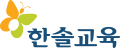

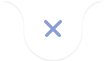
 전체제품
전체제품 제품맵
제품맵 브랜드소개
브랜드소개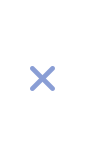





 전체 제품보기
전체 제품보기 무료교육상담
무료교육상담 채팅상담
채팅상담